
VROID STUDIO×unreal engineでキャラクターの表情を変えよう!
こんにちは!ちょむです!
さて、今回はunreal engine初心者様用(私が初心者)にVloid studioで作成したキャラクターをunreal engineで表情を動かすといった内容までご紹介しようと思います。実際にVroid studioで作ってみるとunreal engineで動かした時の感動がすごいので作ってみてください!!
Third personで動かす等の内容はオレンジ様の記事が一番わかりやすいので、参考に載せさせていただきます。かなりわかりやすいです。
表情を動かすといった操作までは以外と紹介が紹介がされていなかった部分があるので細かくご紹介したいと思います。
また今回の記事はunreal engine5.3を使用しています。
Vloid Studioとは

以前私はVloid studioにて男であれば全員知っているであろうToloveるヤミちゃんを作成しました。
Vloid studioはだれでも簡単に無料で3Dキャラクターが作成できるものだと思ってください。実際絵のうまい下手はありません。
今回Vloid studioの作成方法は省略します。実際簡単なのでぜひ体験してみてください。
Vloid Studioで作成した後、VRM形式でダウンロード
VRoid Studioで3Dアバターを作成後にVRMファイルを出力する手順です。
VRM形式とは人型3Dモデル(アバター)のファイル形式です。
①VRoid Studioでアバターを作成
②右上アイコンからVRMエクスポートをクリック
③VRMエクスポートボタンをクリック
④VRM設定を入力し、エクスポート画面をクリックして、好きなフォルダにVRMファイルを保存する。
VRM形式をunreal engineに入れる準備
さて、私の記事ではThird personを使用する必要はないのですが、おそらくThird personを使用したい人が多いと思いますので使用します。
もう一度お話しますが、Third personのキャラクターをunreal engineで見たいという方はオレンジ様の記事を見てください。
通常Third person開き方



VRM4Uプラグインを利用して、VRM形式をunreal で使用できるようにする
セットアップの方法が書いてます。わからない人もいるかもなので丁寧に書きますね。
↑のリンク(画像)をクリックして自分のバージョンにあったものをダウンロードしてください。
①自分のバージョンをダウンロード

②ダウンロードしたファイルを解凍する。
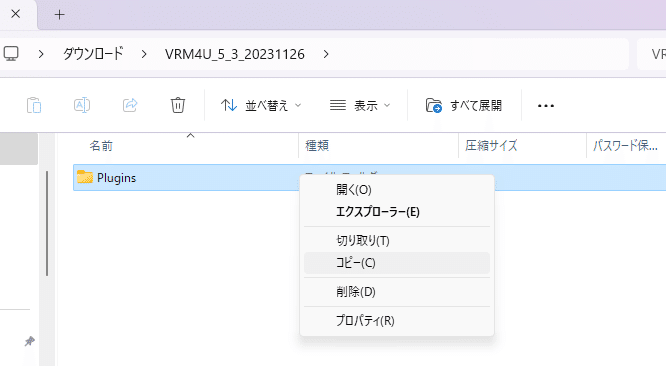
③サードパーソンのファイルを探す。

④フォルダからゲーム名を探し、コピーしたPluginsを入れる。

はい、これで準備完了です。もしサードパーソンのゲームを開いている方は一度保存してから削除してください。
⑤ 作成したThird personを開き、プラグインを設定


はい、お疲れ様です。これで準備完了。それでは自分が作成したVloid studioのデータを入れてみましょう。
Vloidキャラをunreal engineに入れる

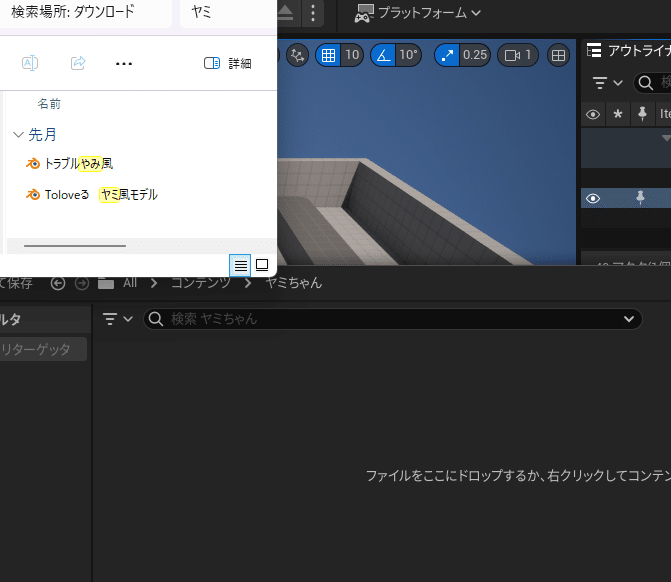
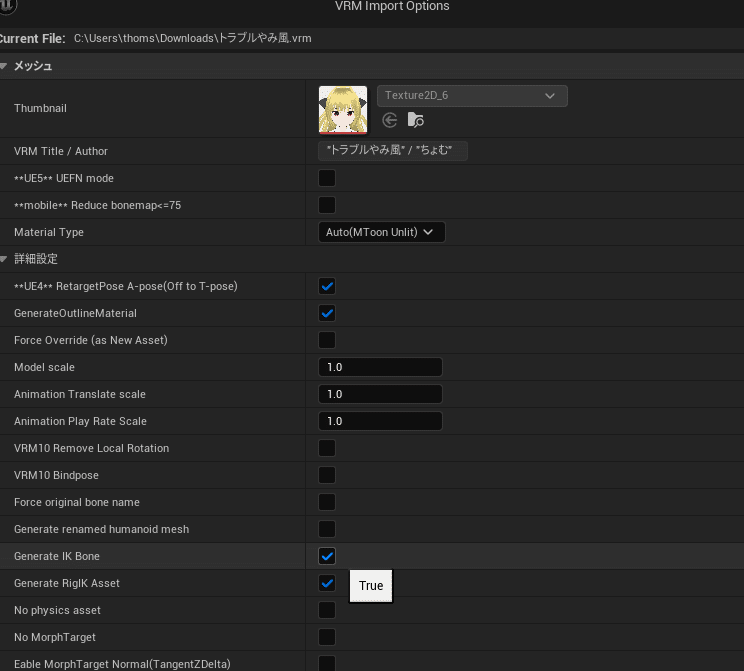
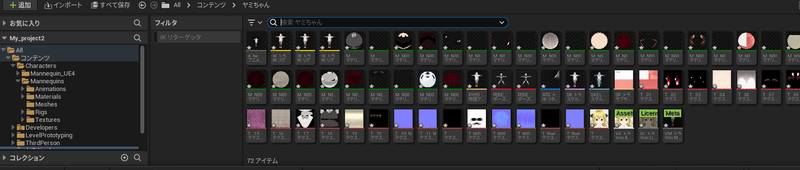
※少しおまけ

スケルトン・・・骨。以上
スケルタルメッシュ・・・人間や動物など動くことを前提としてもの。
ボーンが入ってる。
スタティックメッシュ・・・岩や箱など動かないものを前提。
今回はないが間違えやすいので。
IKリグ・・・サードパーソンなどのキャラの動きとリターゲティング(動きの共有)をするために必要なもの。
RTG・・・以下のGIFを見ればわかるのですが、サードパーソンのキャラクターを動きを連動させてるために使用します。unreal engine上のキャラとして認識するようなイメージです。実はここでIKリグを使ってます。

アニメーション・・・これから説明します。
自分のキャラクターの表情を動かしてみよう!

しかしこの状態では無表情のヤミちゃんですね。これはこれでいいのですが笑

①超簡単に表情を変えたい


②AnimSequenceで動きのある表情にする
まず初めに先ほどのスタティックメッシュ画面のモーフターゲットの右側にあるカーブを追加します。手順は以下の通りです。このカーブを追加しないと後に進めません。私はこれを知るのに半日費やしました笑

私はFcl_ALL_Surprisedを選びます。





ヤミちゃんの驚いた顔はいいですね。
以上でunreal engineによる表情の変化の解説を終えます。
いかがでしたでしょうか。自分のキャラクターに息が吹きかかったような感じでいいですよね!
ぜひ試してみてください!
ちょむでした!
この記事が気に入ったらサポートをしてみませんか?
